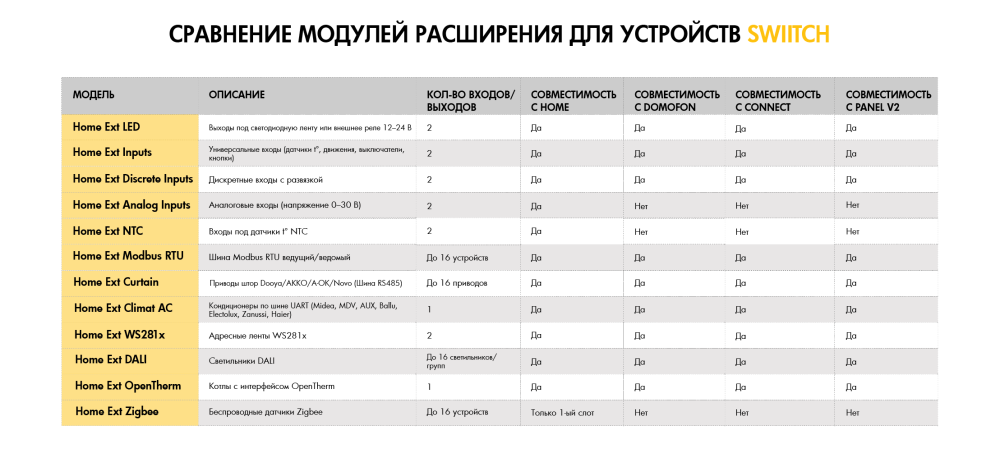Как установить модуль расширения: различия между версиями
| Строка 1: | Строка 1: | ||
| − | Для расширения функционала и увеличения возможностей на устройство Swiitch, где | + | Для расширения функционала и увеличения возможностей на устройство Swiitch, где предусмотрена такая возможность, можно установить различные модули расширения Swiitch Ext. |
| − | ВНИМАНИЕ! Все действия производятся при отключенном питании. | + | '''ВНИМАНИЕ! Все действия производятся при отключенном питании.''' |
| − | Отключите питание, снимите верхнюю крышку корпуса контроллера, открутив четыре винта по краям и вставьте модуль | + | Отключите питание, снимите верхнюю крышку корпуса контроллера, открутив четыре винта по краям и вставьте модуль расширения в нужный слот. |
Процесс установки модуля расширения на плате контроллера Swiitch Home Base на видео: https://youtu.be/jjoWfcuJ3k8 | Процесс установки модуля расширения на плате контроллера Swiitch Home Base на видео: https://youtu.be/jjoWfcuJ3k8 | ||
Версия от 15:21, 16 января 2024
Для расширения функционала и увеличения возможностей на устройство Swiitch, где предусмотрена такая возможность, можно установить различные модули расширения Swiitch Ext.
ВНИМАНИЕ! Все действия производятся при отключенном питании.
Отключите питание, снимите верхнюю крышку корпуса контроллера, открутив четыре винта по краям и вставьте модуль расширения в нужный слот. Процесс установки модуля расширения на плате контроллера Swiitch Home Base на видео: https://youtu.be/jjoWfcuJ3k8
После физического подключения и выполнения первичной настройки контроллера (см. инструкцию на контроллер), если присутствует модуль расширения, необходимо сделать его настройку в личном кабинете: Личный кабинет > Контроллеры > Нужное устройство > Кнопка настроек (Шестеренка) > Расширения. Нужно выбрать слот, в котором установлен модуль расширения и тип модуля. Более подробно смотрите в инструкции на модуль расширения.